Estas instrucciones son aplicables a los micrófonos Yeti, Yeti Nano, Yeti Snowball, Yeti GX y Yeti Orb.
- Abra el Finder > Aplicaciones >Utilidades > Configuración de audio MIDI
- En la esquina inferior izquierda, haga clic en el signo más > Crear dispositivo agregado > Conectar ambos micrófonos
-
Bajo Dispositivos de audio debería haber dos o cuatro micrófonos USB
- Yeti: 4 dispositivos - seleccione los cuatro como dispositivo agregado
- Yeti Nano: 2 dispositivos - seleccione ambos como dispositivo agregado
- Snowball: 2 dispositivos - seleccione ambos como dispositivo agregado
-
El agregado actuará como dispositivo de entrada con el software o las aplicaciones que vaya a utilizar. Debe configurarlo como dispositivo predeterminado en la pestaña de grabación de su menú de sonido y en su aplicación.
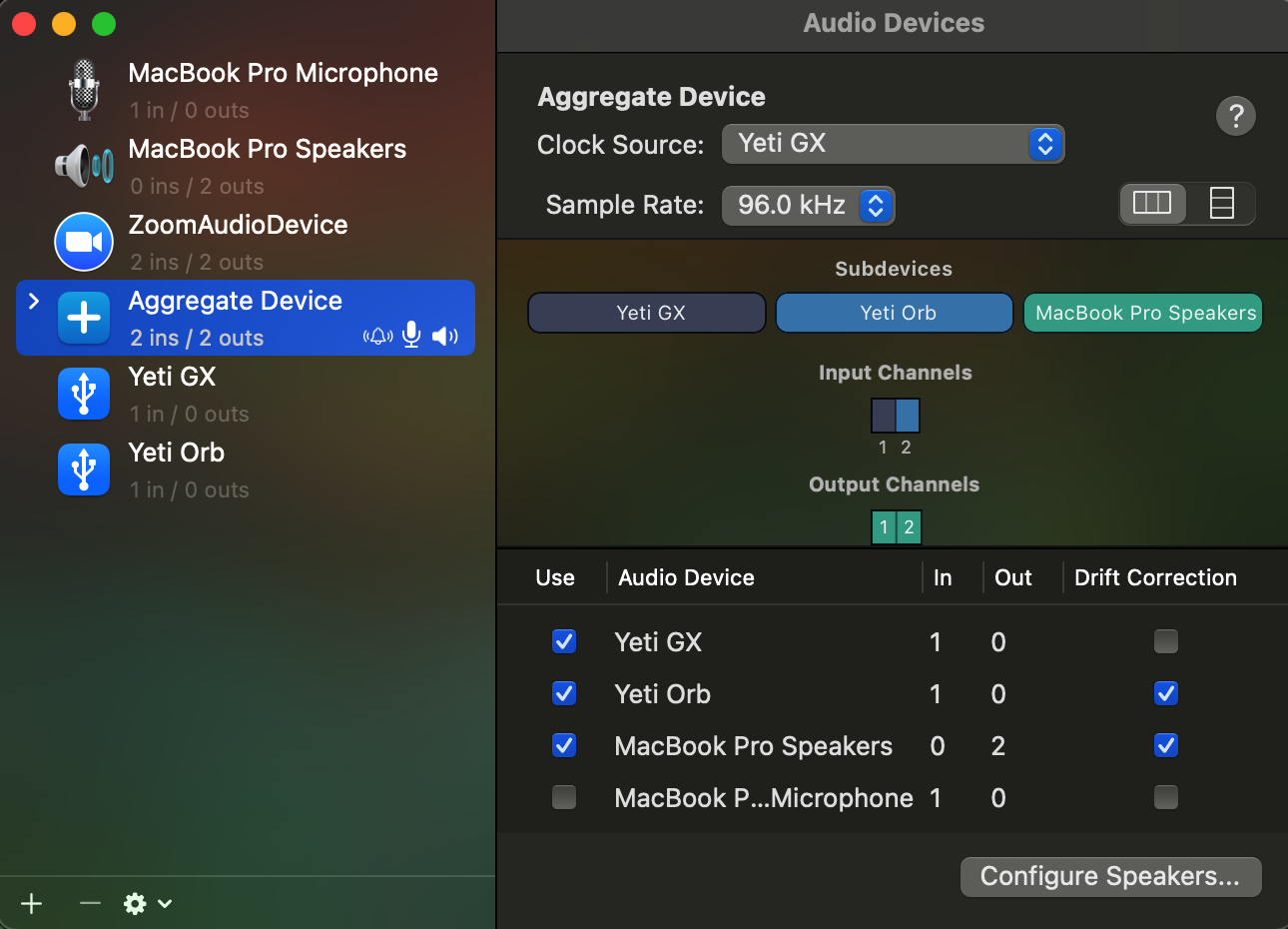
Aviso importante: Logitech ya no ofrece asistencia ni mantenimiento para la herramienta de actualización de firmware. Le recomendamos usar Logi Options+ para poner al día sus dispositivos Logitech compatibles. Estamos aquí para ayudarle durante esta transición.
Aviso importante: Logitech ya no ofrece asistencia ni mantenimiento para Logitech Preference Manager. Le recomendamos usar Logi Options+ para poner al día sus dispositivos Logitech compatibles. Estamos aquí para ayudarle durante esta transición.
Aviso importante: Logitech ya no ofrece asistencia ni mantenimiento para Logitech Control Center. Le recomendamos usar Logi Options+ para poner al día sus dispositivos Logitech compatibles. Estamos aquí para ayudarle durante esta transición.
Aviso importante: Logitech ya no ofrece asistencia ni mantenimiento para Logitech Connection Utility. Le recomendamos usar Logi Options+ para poner al día sus dispositivos Logitech compatibles. Estamos aquí para ayudarle durante esta transición.
Aviso importante: Logitech ya no ofrece asistencia ni mantenimiento para el software Unifying. Le recomendamos usar Logi Options+ para poner al día sus dispositivos Logitech compatibles. Estamos aquí para ayudarle durante esta transición.
Aviso importante: Logitech ya no ofrece asistencia ni mantenimiento para el software SetPoint. Le recomendamos usar Logi Options+ para poner al día sus dispositivos Logitech compatibles. Estamos aquí para ayudarle durante esta transición.
Preguntas más frecuentes
No hay productos disponibles para esta sección
